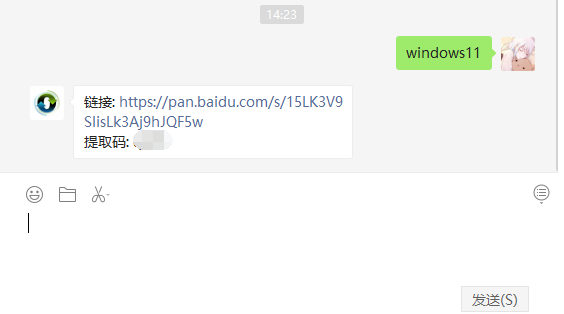很多网友的电脑不能直接升级win11系统,想借助u盘重装win11系统使用。我们可以借助下载火(xiazaihuo.com)一键重装系统工具实现,那么下载火(xiazaihuo.com)u盘如何重装win11系统?下面教下大家下载火(xiazaihuo.com)win11系统重装步骤。
下载火(xiazaihuo.com)u盘重装win11系统步骤如下:
1、在一台可用的电脑上下载安装好下载火(xiazaihuo.com)一键重装系统工具打开,然后插入一个8g以上的空白u盘,选择制作系统打开。

2、选择需要安装的win11系统点击开始制作下载火(xiazaihuo.com)u盘启动盘。

3、当软件开始制作u盘启动盘提示完成后,先查看需要安装的电脑的启动快捷键是多少,再拔出u盘退出。

4、将u盘启动盘插入到需要安装的电脑中,重启电脑不断按快速启动键进入快速启动菜单页面,将启动项设置为u盘启动项进入。
苹果笔记本怎么安装win11的教程
自微软宣布推出win11之后,Windows用户和苹果用户都争先想安装win11系统,苹果的用户也不例外,那么下面小编就来跟大家说说苹果笔记本怎么安装win11的教程.

4、选择第一项pe系统进入。
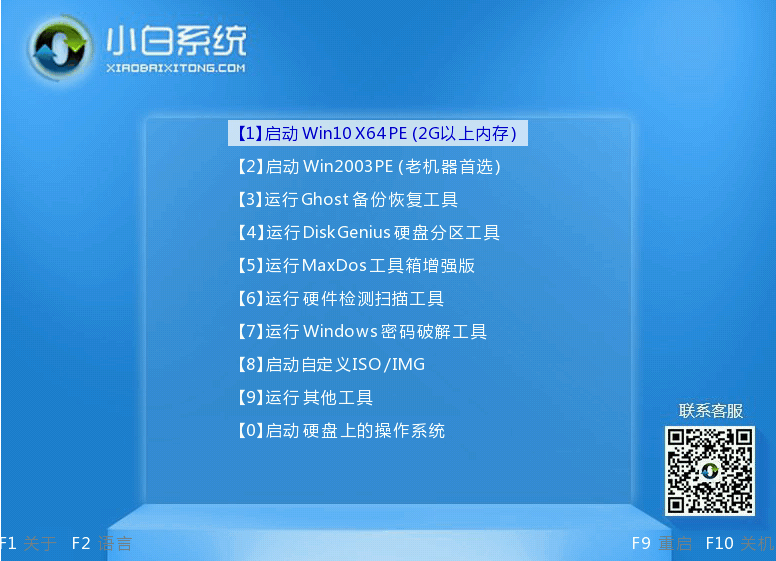
5、进入pe系统之后打开下载火(xiazaihuo.com)装机工具,选择win11系统开始安装到系统c盘。

6、提示安装完成后,选择重启电脑。

7、重启电脑后,耐心等待进入到新的win11系统界面即表示安装完成。

以上便是下载火(xiazaihuo.com)win11系统重装u盘重装步骤,有需要的小伙伴可以参照教程操作。
以上就是电脑技术教程《小白win11系统重装u盘重装步骤》的全部内容,由下载火资源网整理发布,关注我们每日分享Win12、win11、win10、win7、Win XP等系统使用技巧!win10打开win11更新推送要怎么升级
目前微软已经陆续开始给电脑推送win11,有些网友反映自己的win10打开win11更新推送了,不知道接收到win11更新推送后要怎么升级win11体验.下面就教下大家升级win11系统的方法.